3 INTRODUCTION 3 3 4 Présentation Contenu de l’emballage FAIRE CONNAISSANCE AVEC L’APPAREIL PHOTO 4 5 7 8 Vue de Face Vue de Dos Indicateur de LED d’Etat Icônes du Moniteur LCD 10 MISE EN ROUTE 10 10 11 12 13 14 15 16 Manuel de l’utilisateur >> TABLE DES MATIÈRES Fixation de la dragonne de l’appareil photo Insérer et retirer la batterie (Accessoire en optionnel) Charger la batterie Insérer et Retirer la Carte SD (Accessoire optionnel) Définir la Date et l’Heure Choisir la langue Formater la carte SD ou la mémoire interne Régler la résolution et la qualité d’image 17 MODE PHOTOGRAPHIE 17 18 18 19 20 22 23 24 25 27 27 [ ] Mode Image fixe Enregistrer des Mémos Audio Utiliser le Zoom Optique Utiliser le Zoom Numérique Régler le Flash Paramétrer la Mise au Point Régler le retardateur Compensation d’Exposition/Correction de Rétroéclairage Sélectionner le Mode de Scène Régler le Mode Panorama ] Mode Vidéo [ FR-1 Appareil photo numérique >> 28 [ 28 29 31 32 33 34 35 36 38 40 41 42 ] MODE LECTURE Lire des Images fixes Lire des clips vidéo Lire des Images Fixes/Clips Vidéo sur une TV Joindre des Mémos Audio Affichage de Miniatures Lecture au Zoom Affichage du Diaporama Protéger des Images Paramètres DPOF Redimensionner une Image Compresser une Image ] Effacer des images [ 44 OPTIONS DE MENU 44 47 49 50 51 52 53 Menu Image fixe (Capture) Menu Image fixe (Fonction) Menu Vidéo (Capture) Menu Vidéo (Fonction) Menu Lecture Menu Configuration (En Mode Photographie) Menu Configuration (En Mode Lecture) 54 ÉDITION DE L’INSTALLATION DU LOGICIEL 54 Installation de NTI Photo Suite 55 SPECIFICATIONS DE L’APPAREIL PHOTO 2-FR Présentation Félicitations pour votre achat du nouvel appareil photo numérique. La capture d’images numériques de haute qualité est rapide et facile avec cet appareil photo de pointe intelligent. Equipé d’un CCD de 6,2 Mégapixels, cet appareil photo peut capturer des images avec une résolution allant jusqu’à 2816 x 2112 pixels. Contenu de l’emballage Manuel de l’utilisateur >> INTRODUCTION Déballez soigneusement votre coffret et assurez-vous que vous avez les éléments suivants. Accessoires communs: Appareil photo numérique Câble A/V Manuel de l’utilisateur Câble USB Dragonne de l’appareil photo Adaptateur de conversion Accessoires en option: Carte SD Adaptateur d’alimentation CA/chargeur Batterie lithium-ion rechargeable CD-ROM de logiciels Etui de l’appareil photo FR-3 Appareil photo numérique >> FAIRE CONNAISSANCE AVEC L’APPAREIL PHOTO Vue de Face # Nom Description 1. Bouton de l’obturateur Fait la mise au point et verrouille l’exposition de l’appareil photo quand il est enfoncé à mi-course, et capture l’image quand il est enfoncé à fond. 2. Bouton POWER Allume et éteint l’appareil photo. 3. Flash Permet l’illumination du flash. 4. Commutateur de Mode Définit le mode de l’appareil photo. Mode image fixe Sélectionnez cela quand vous capturez des images fixes Mode Vidéo Sélectionnez cela quand vous enregistrez des clips vidéo. Mode Lecture Effectue la lecture et la suppression d’image. 5. LED du retardateur Clignote en rouge en mode Retardateur jusqu’à ce que l’image soit capturée. (LED auxiliaire AF) S’allume en rouge pour la mise au point automatique quand vous capturez dans un endroit sombre. 6. Haut-parleur Produit les sons de l’appareil photo et lit l’audio enregistrée. 7. Objectif L’objectif optique 3x vous permet de capturer des images au téléobjectif et au grand-angle. 8. Terminal d’adaptateur Vous permet de connecter l’adaptateur de conversion de conversion à un adaptateur d’alimentation CA sur l’appareil photo pour utiliser l’appareil photo sans batterie, ou pour charger la batterie lithium-ion rechargeable ou pour connecter un câble USB ou un câble A/V à l’appareil photo. 4-FR 9. Microphone Enregistre des clips audio. Manuel de l’utilisateur >> Vue de Dos # Nom 1. Moniteur LCD Description Fournit les informations du menu pour faire fonctionner l’appareil photo, et donne un aperçu de l’image avant de la capturer et la revoir ensuite. 2. Bouton Afficher Allume et éteint l’affichage de l’OSD. 3. LED d’Etat Affiche l’état actuel de l’appareil photo. 4. Bouton de Zoom Fait un zoom de l’objectif sur la position téléobjectif. avant Bouton de Zoom Fait un zoom de l’objectif sur la position grand-angle. arrière 5. Bouton MENU Active et désactive le menu OSD. 6. Bouton Effacer 7. Fixation de la dragonne 8. SET /Bouton de direction 9. Couvercle de batterie/ carte SD 10. Attache du trépied Vous permet d’effacer l’image. Fixation de la dragonne de l’appareil photo. Vous permet de parcourir les menus et les images, et de faire ensuite vos choix. Permet l’accès à la batterie et d’insérer ou retirer la carte mémoire. Permet le montage du trépied. FR-5 Appareil photo numérique >> SET /Bouton de Direction 2S # Nom 1. Bouton Description Défile vers le haut. Bouton de Mise au point Vous permet de choisir le paramètre de mise au point approprié. 2. Bouton Bouton de Flash 3. Bouton Bouton Retardateur 4. Bouton Bouton de compensation d’exposition / correction de rétroéclairage 5. SET Bouton 6-FR Défile vers la droite. Vous permet de choisir le paramètre de flash approprié. Défile vers le bas. Vous permet d’activer et de désactiver le retardateur, sélectionne le mode de retardateur désiré. Défile vers la gauche. Vous permet d’activer et de désactiver la compensation d’exposition / correction de rétroéclairage. Entre dans la page du menu et confirme le paramètre choisi. Décrit la couleur et l’état de la LED d’état. Couleur État Vert Activé Activé Rouge Pendant la mise Pendant la prise hors tension de vue Pendant la connexion à un PC Prêt pour le cliché. Système prêt. Quand la mise au Chargement de la point de l’image est batterie en cours. mauvaise. - A la fin du Désactivé chargement de la - Manuel de l’utilisateur >> Indicateur de LED d’Etat - batterie. Clignotant - Fichiers en cours d’accès. Chargement du flash en cours. Fichiers en cours d’accès. FR-7 Appareil photo numérique >> 8-FR Icônes du Moniteur LCD Mode Photographie [ ]-Mode image fixe 1. Etat du Zoom 2. Mémo audio 3. Etat de charge batterie restante ] Alimentation batterie pleine [ ] Alimentation batterie moyenne [ [ ] Alimentation batterie faible ] Pas d’alimentation batterie [ 4. Icône de Flash [ A ] Auto [ ] Anti-yeux rouges ] Flash Forcé [ ] Flash désactivé [ ] Histogramme 5. [ 6. Zone de mise au point (Quand le bouton de l’obturateur est enfoncé à mi-course) 7. Icône de mode de Capture [Vide] Unique ] Continu [ [ AEB ] AEB 8. Taille d’image ] 2816 x 2112 [ ] 2272 x 1704 [ ] 1600 x 1200 [ ] 640 x 480 [ 9. Nombre de prises de vue possibles 10. Qualité ] Fine [ ] Normal [ ] Economique [ 11. Date et heure 12. Icône du Retardateur [ 10s] 10 sec. [ 2s ] 2 sec. [ 10+2s ] 10+2 sec. 13. Icône d’avertissement de maintien instable ] Compensation d’exposition 14. [ ] Correction de rétroéclairage [ 15. Icône de Métrage [Vide] Centre Pond. ] Point [ 16. Icône d’équilibre Blancs [Vide] Auto A [ ] Incandescent [ ] Fluorescent 1 ] Fluorescent 2 [ [ ] Lumière du Jour [ ] Nuageux [ M ] Manuel 17. Icône de mise au point [Vide] mise au point Auto [ ] Macro [ ] Infini 18. Mode Scène [A] Auto [ ] Panorama [ ] Portrait [ ] Paysage [ ] Sports [ ] Nuit [ ] Lum.Bougie [ ] Macro [ ] Coucher Soleil [ ] Aube [ ] Eclabous.Eau [ ] Feux d’artifice Chaque pression sur le bouton bascule d’une étape dans la séquence d’Affichage normal (affichant les icônes, etc), Normal et Histogramme, Affichage de ligne de composition, Pas d’affichage OSD. 1. 2. 3. 4. 5. 6. 7. 8. 9. [ ] Mode Vidéo Etat du Zoom Etat de charge batterie restante Taille d’image Durée d’enregistrement possible/ durée écoulée Qualité Indicateur d’enregistrement. Icône du Retardateur Icône de mise au point Mode Lecture [ 1. 2. 3. 4. 5. ] - Lecture d’image fixe Mode Lecture Numéro de fichier Numéro du dossier Icône de protection Mémo audio Mode Lecture [ 1. 2. 3. 4. 5. 6. 7. 8. ] Manuel de l’utilisateur >> Mode Photographie [ ]- Lecture Vidéo Barre d’état vidéo Durée écoulée Numéro de fichier Numéro du dossier Icône de protection Mode Vidéo Mode Lecture Durée totale FR-9 Appareil photo numérique >> MISE EN ROUTE Fixation de la dragonne de l’appareil photo Fixez la dragonne de l’appareil photo comme indiqué dans l’illustration. Insérer et retirer la batterie (Accessoire en optionnel) Nous vous recommandons fortement d’utiliser une batterie lithium-ion de (3,7V, 650mAh) rechargeable pour mettre pleinement en valeur le fonctionnement de cet appareil photo. Chargez la batterie avant d’utiliser l’appareil photo. Vérifiez que l’appareil photo est éteint avant d’insérer ou de retirer la batterie. Insérer la batterie 1. Ouvrez le couvercle de batterie/carte SD. 2. Insérez la batterie en l’orientant dans le sens indiqué. Inclinez le levier de verrouillage de la batterie dans la direction de la flèche et orientez la batterie de sorte que son étiquette soit dirigée vers le dos de l’appareil photo, et insérez ensuite la batterie. 3. Fermez le couvercle de batterie/carte SD. Retirer la batterie Ouvrez le couvercle de la batterie/carte SD et relâchez ensuite le levier de verrouillage de la batterie. Quand la batterie dépasse légèrement, tirez-la doucement entièrement. 10-FR A/V OUT Utilisez l’adaptateur d’alimentation CA/chargeur pour charger la batterie ou faire fonctionner l’appareil photo à l’aide de l’alimentation. Vérifiez que l’appareil photo est éteint puis insérez la batterie avant de commencer. 1. Insérez l’adaptateur de conversion dans le terminal de l’adaptateur de conversion de l’appareil photo comme indiqué dans l’illustration. 2. Insérez une extrémité de l’adaptateur d’alimentation CA/chargeur dans le terminal d’Entrée CC de l’adaptateur de conversion. 3. Insérez l’autre extrémité de l’adaptateur d’alimentation CA/ chargeur à la prise de courant. La LED d’état s’allume en rouge quand le chargement commence et s’éteint quand le chargement est terminé. Il est recommandé de décharger entièrement ou de vider entièrement la batterie avant de la charger. La durée de chargement varie en fonction de la température ambiante et de l’état de la batterie. Cet appareil photo doit être utilisé avec l’adaptateur d’alimentation CA/ chargeur spécifié. Les dommages engendrés par l’utilisation d’un adaptateur incorrect ne sont pas couverts par la garantie. Quand le chargement ne démarre pas même si vous suivez la procédure ci-dessus, mettez sous tension sur n’importe quel mode, attendez que le moniteur LCD s’allume, et ensuite éteignez. La batterie peut être chaude au toucher après son chargement ou immédiatement après avoir été utilisée. Ceci est normal et n’indique pas un mauvais fonctionnement. Quand vous utilisez l’appareil photo dans des endroits froids, gardez l’appareil photo et la batterie au chaud en les mettant dans vos habits. Si vous ouvrez le couvercle de la batterie sans retirer la batterie, l’alimentation ne sera pas coupée. Si vous retirez la batterie, vous devez insérer à nouveau la batterie dans les 2 heures pour éviter que la date et l’heure ne soient réinitialisées. Nous recommandons de recharger la batterie pendant 8 heures lors de la première utilisation. Commencez toujours par débrancher l’adaptateur d’alimentation CA / le chargeur de la prise de courant avant de le débrancher de l’appareil photo. Vérifiez que l’adaptateur d’alimentation CA/ chargeur est toujours débranché de la prise de courant quand il n’est pas utilisé, car il consomme du courant même si aucun appareil photo n’est connecté, et de plus cela augmente les risques possibles. N’exposez jamais la batterie ou l’adaptateur d’alimentation CA à des risques de renversement ou de vaporisation d’eau! De plus, ne posez jamais d’objets ou de récipients remplis de liquides (par exemple, un vase) sur l’appareil photo! Manuel de l’utilisateur >> Charger la batterie FR-11 Appareil photo numérique >> Insérer et Retirer la Carte SD (Accessoire optionnel) L’appareil photo numérique est livré avec une mémoire interne d’environ 16Mo (10Mo pour le stockage d’image), vous permettant de stocker des images fixes capturées ou des clips vidéo dans l’appareil photo numérique. Cependant, vous pouvez aussi étendre la capacité mémoire en utilisant une carte SD optionnelle afin de pouvoir stocker plus de fichiers. Insérer la carte SD 1. Ouvrez le couvercle de batterie/carte SD. 2. Insérez la carte SD dans l’orientation correcte comme indiqué. Tenez la carte SD avec son côté avant (flèche imprimée) tourné vers le dos de l’appareil photo, et insérez ensuite la carte sur toute sa course. 3. Fermez le couvercle de batterie/carte SD. Retirer la carte SD Ouvrez le couvercle de la batterie/carte SD, appuyez légèrement sur le bord de la carte SD et elle sera éjectée. 12-FR Pour éviter d’effacer accidentellement des données importantes d’une carte SD, vous pouvez faire coulisser l’onglet de protection en écriture (sur le côté de la carte SD) sur “LOCK”. Pour enregistrer, modifier ou effacer des données dans la carte SD, vous devez déverrouiller la carte. Prenez soin de formater la carte SD avec cet appareil photo numérique avant de l’utiliser. Reportez-vous à la section dans ce manuel intitulée “Formater la carte SD ou la mémoire interne” pour plus de détails. Avant d’insérer ou de retirer la carte SD, vérifiez que l’appareil photo est éteint. L’appareil photo s’éteint automatiquement lorsque vous insérez ou que vous retirez la carte SD. L’écran de Date/Heure doit être défini si/quand: L’appareil photo est allumé pour la première fois. Quand vous allumez l’appareil photo après l’avoir laissé sans batterie pendant une période prolongée. Quand les informations de date et d’heure ne sont pas affichées sur le moniteur LCD, suivez les étapes suivantes pour paramétrer la date et l’heure correctes. Manuel de l’utilisateur >> Définir la Date et l’Heure 1. Faites coulisser le commutateur de mode sur [ ] ou [ ]. 2. A p p u y e z s u r l e b o u t o n M E N U e t sélectionnez le menu [Config.] avec le bouton . 3. Sélectionnez [Date/Heure] avec les boutons / et appuyez sur le bouton SET. L’écran de paramétrage de Date/Heure s’affichera. 4. Sélectionnez le champ de l’élément avec les boutons / et ajustez la valeur pour la date et l’heure avec les boutons / . La date et l’heure sont définies dans l’ordre année-mois-jour-heuresminutes. L’heure s’affiche au format 24 heures. 5. Après avoir confirmé que tous les paramètres sont corrects, appuyez sur le bouton SET. FR-13 Appareil photo numérique >> 14-FR Choisir la langue Spécifie dans quelle langue les menus et messages doivent être affichés sur le moniteur LCD. 1. Faites coulisser le commutateur de mode ] ou [ ] ou [ ]. sur [ 2. A p p u y e z s u r l e b o u t o n MENU , e t sélectionnez le menu [Config.] avec le bouton . 3. Sélectionnez [Langues] avec les boutons / et appuyez ensuite sur le bouton SET. L’écran de paramétrage de langue s’affichera. 4. Sélectionnez la langue affichée à l’aide des boutons / et appuyez sur le bouton SET. Le paramètre sera enregistré. [ ]/[ [ ] Mode ] Mode Cet utilitaire formate la mémoire interne (ou la carte mémoire) et efface toutes les images et données stockées. 1. Faites coulisser le commutateur de mode sur [ ]. 2. A p p u y e z s u r l e b o u t o n MENU , e t sélectionnez le menu [Config.] avec le bouton . Manuel de l’utilisateur >> Formater la carte SD ou la mémoire interne 3. Sélectionnez [Format] avec les boutons / et appuyez sur le bouton SET. 4. Sélectionnez [Exécuter] avec les boutons / et appuyez ensuite sur le bouton SET. Pour annuler le formatage, sélectionnez [Annuler], et appuyez sur le bouton SET. Pour formater la mémoire interne, n’insérez pas de carte SD dans l’appareil photo. Sinon, vous formaterez la carte SD. Le formatage de la carte SD peut aussi effacer les images protégées. Toutes les données autres que des images sont aussi effacées. Avant de formater la carte, vérifiez que vous ne voulez conserver aucune images. Le formatage est une action irréversible et les données ne pourront pas être récupérées par la suite. Une carte SD présentant un problème ne peut pas être correctement formatée. FR-15 Appareil photo numérique >> 16-FR Régler la résolution et la qualité d’image Les paramètres de résolution et de qualité déterminent la taille en pixel (dimension), la taille du fichier d’image, et le taux de compression de vos images. Ces paramètres affectent le nombre d’images pouvant être stockées. Quand vous commencez à vous familiariser avec l’appareil photo, il est conseillé d’essayer chaque paramètre de qualité et de résolution pour vous faire une idée des effets que ces paramètres auront sur vos images. Une résolution plus élevée et une qualité d’image plus élevée offrent les meilleurs résultats photographiques mais produisent des fichiers de grande taille. De ce fait, peu d’images prendront beaucoup d’espace mémoire. Des paramètres de haute résolution et qualité sont conseillés pour les tirages et les situations nécessitant des détails plus fins. Les images de plus faible résolution/ qualité prennent moins d’espace mémoire et peuvent être plus appropriées pour partager des images via e-mail, dans un rapport, ou sur une page web. Pour modifier la résolution ou la qualité de l’image, procédez comme suit : 1. Faites coulisser le commutateur de mode sur [ ] ou [ ]. 2. Appuyez sur le bouton MENU. Le menu [Capture] s’affiche. 3. Sélectionnez [Taille] avec les boutons / et appuyez ensuite sur le bouton SET. 4. Sélectionnez le paramètre désiré avec les / et appuyez sur le bouton boutons SET. 5. Sélectionnez [Qualité] avec les boutons / et appuyez ensuite sur le bouton SET. 6. Sélectionnez le paramètre désiré avec les boutons / et appuyez sur le bouton SET. 7. Pour quitter le menu, appuyez sur le bouton MENU. [ ] Mode [ ] Mode [ ] Mode Image fixe Votre appareil photo est équipé d’un moniteur LCD TFT 2,5" pleine couleur pour vous aider à cadrer des images, revoir des images/clips vidéo enregistrés ou ajuster les paramètres de menu. Manuel de l’utilisateur >> MODE PHOTOGRAPHIE 1. Appuyez sur le bouton de POWER pour allumer l’appareil. 2. Faites coulisser le commutateur de mode sur [ ]. 3. Cadrez votre image dans le moniteur LCD. 4. Appuyez sur le bouton de l’obturateur. Le fait d’appuyer sur le bouton de l’obturateur à mi-course ajuste automatiquement la mise au point et règle l’exposition, et le fait d’appuyer à fond sur le bouton de l’obturateur capture les images. Le cadre de la zone de mise au point vire au bleu et la LED d’état s’allume en vert quand la mise au point de l’appareil photo est bonne et que l’exposition est calculée. Quand la mise au point ou l’exposition n’est pas correcte, le cadre de la zone de mise au point clignote en bleu et la LED d’état s’illumine en rouge. Si la prévisualisation photographique est paramétrée sur “Activé”, l’image capturée sera affiché lors de l’enregistrement de l’image sur la carte FR-17 SD/ mémoire interne. Appareil photo numérique >> Enregistrer des Mémos Audio Un mémo audio peut être enregistré une fois toutes les 30 secondes en mode Image fixe immédiatement après avoir capturé une image fixe. 1. Faites coulisser le commutateur de mode sur [ ]. 2. Appuyez sur le bouton MENU, et sélectionnez le menu [Fonction] avec le bouton . Le menu [Fonction] s’affiche. 3. Sélectionnez [Mémo audio] avec les boutons / et appuyez ensuite sur le bouton SET. 4. Sélectionnez [Activé] avec les boutons / et appuyez sur le bouton SET. 5. Appuyez sur le bouton MENU pour quitter le menu. L’icône [ ] s’affiche à l’écran. 6. Cadrez l’image, appuyez sur le bouton de l’obturateur à mi-course, et enfoncez-le ensuite complètement. [VOICE RECORDING] s’affiche immédiatement à l’écran, et l’enregistrement du mémo audio commence. 7. Appuyez à nouveau sur le bouton de l’obturateur pendant l’enregistrement, ou patientez 30 secondes. [VOICE RECORD END] s’affichera et l’enregistrement s’arrêtera. Une icône [ ] est affichée avec les images qui ont été enregistrées avec un message vocal. Mémo audio est disponible seulement en mode de capture [Unique]. Mémo audio est automatiquement positionné sur [Désactivé] en mode de capture [Continu] ou [AEB]. Utiliser le Zoom Optique La photographie au Zoom vous permet de capturer des images au zoom jusqu’à 3 fois la taille ou des photos en grand-angle en fonction de la distance jusqu’au sujet. Vous pouvez aussi agrandir le centre de l’écran et capturer des images en mode de zoom numérique. 1. Faites coulisser le commutateur de mode sur [ ] ou [ ]. 2. Cadrez l’image avec le bouton de zoom. Appuyez sur le bouton pour faire un zoom avant du sujet, et agrandir le sujet sur le moniteur LCD. Le fait d’appuyer sur le bouton offre une image avec un angle d’image plus grand. La position de l’objectif change en fonction du paramètre du bouton du zoom. 18-FR 3. Appuyez sur le bouton de l’obturateur jusqu’à mi-course et ensuite complètement. L’utilisation d’une combinaison du zoom optique de 3 fois et du zoom numérique de 4,0 fois permet une photographie au zoom de jusqu’à 12 fois pour convenir au sujet et à la distance. Etant donné que le zoom numérique est une fonctionnalité de contrainte, plus l’image est agrandie (zoomée), plus l’image apparaît pixélisée (comporte plus de grain). 1. Faites coulisser le commutateur de mode sur [ 2. Pour activer le zoom numérique: a. Appuyez sur le bouton MENU. ] ou [ ]. b. Sélectionnez [Fonction] avec les boutons / . c. Sélectionnez [Zoom Numéri.] avec les boutons / et appuyez sur le bouton SET. d. Sélectionnez [Activé] à nouveau avec les boutons / et appuyez sur le bouton SET. e. Appuyez sur le bouton MENU pour quitter l’écran du menu. Manuel de l’utilisateur >> Utiliser le Zoom Numérique et f. Pour activer le zoom numérique, appuyez à fond sur le bouton maintenez-le enfoncé jusqu’à ce que l’image sur le moniteur LCD s’agrandisse. 3. Appuyez sur le bouton de l’obturateur pour capturer une image “zoomée”. Le paramètre de zoom est automatiquement annulé en éteignant l’appareil photo ou par l’activation de la fonction Auto Éteint. FR-19 Appareil photo numérique >> Régler le Flash Réglez le flash pour capturer des images. Le mode de déclenchement du flash peut être défini pour correspondre aux conditions de prise de vue. 1. Faites coulisser le commutateur de mode sur [ ]. pour 2. A p p u y e z s u r l e b o u t o n sélectionner le mode flash désiré. Les paramètres de flash disponibles en différents modes de photographie: A Mode Scène Mode Capture Mode Mise au Point * * 20-FR 2S Auto Panorama Portrait Paysage Sports Nuit Lum.Bougie Macro Coucher Soleil Aube Eclabous.Eau Feux d’artifice Unique Continu AEB Auto Macro Infini X X X X X X X X X X X X X X X X X X X X X X X X X X X X X X Ce tableau sert uniquement de référence et varie selon les différentes combinaisons de modes de photographie. : Disponible X: Non disponible Mode flash [ A ] Auto Description Le flash se déclenche automatiquement en fonction des conditions de prise de vue. [ Utilisez ce mode pour diminuer le phénomène de yeux rouges quand vous voulez capturer des images de gens et d’animaux avec un aspect naturel dans des conditions de faible éclairage. Quand vous capturez des images, le phénomène de yeux rouges peut être réduit en demandant au sujet (personne) de regarder l’appareil photo ou de se rapprocher le plus possible de l’appareil photo. Le flash se déclenche toujours deux fois, et l’image est capturée au deuxième déclenchement. Dans ce mode, le flash se déclenche toujours. [ ] Anti-yeux rouges ] Flash Forcé Manuel de l’utilisateur >> Les paramètres de flash disponibles en différents modes de photographie: Utilisez ce mode pour photographier en éclairage artificiel tel que le rétroéclairage. [ ] Flash désactivé Utilisez ce mode quand vous capturez des images en éclairage intérieur, pour les scènes et les compétitions en intérieur, et quand le sujet est trop éloigné pour que le flash soit efficace. FR-21 Appareil photo numérique >> Paramétrer la Mise au Point Les images peuvent être capturées avec la distance au sujet définie par mise au point automatique, [ ] macro ou [ ] infini. 1. Faites coulisser le commutateur de mode sur [ ] ou [ ]. 2. Actionnez le bouton pour sélectionner le mode de mise au point désiré. 2S Le tableau ci-dessous vous aidera à choisir le mode de mise au point approprié: Mode Mise au point Description [Vide] mise au point Sélectionnez cela quand vous voulez laisser Auto l’appareil photo faire le réglage afin de pouvoir capturer des images sans avoir à vous soucier des réglages. Approximativement 50 cm à l’infini (à la fois Grandangle et Téléobjectif) [ ] Macro Sélectionnez ceci quand vous voulez capturer une image rapprochée. Grand (zoom désactivé): Environ 6 cm à l’infini Télé (au zoom optique 3x): Environ 35 cm à l’infini [ ] Infini Sélectionnez cela quand vous voulez capturer des images de sujets à une distance infinie. 22-FR Ce paramètre permet de capturer des images avec le retardateur. 1. Faites coulisser le commutateur de mode sur [ ] ou [ ]. 2. Actionnez le bouton le paramètre. Pour le mode [ pour sélectionner 2S ]. DÉSACTIVÉ [ 10s] 10 sec. [ [ 10+2s ] 10+2 sec. Pour le mode [ ]. DÉSACTIVÉ [ 10s ] 10 sec. [ 2s ] 2 sec. Manuel de l’utilisateur >> Régler le retardateur 2s ] 2 sec. 3. Cadrez l’image, appuyez sur le bouton de l’obturateur à mi-course, et enfoncez-le ensuite complètement. La LED du retardateur clignote et l’image est capturée une fois que le temps prédéfini est écoulé. Le compte à rebours est affiché sur le moniteur LCD. Pour annuler le retardateur quand il est en marche, appuyez sur le bouton de l’obturateur à mi-course. Le tableau ci-dessous vous aidera à choisir le mode de retardateur approprié : Mode Retardateur Description [ 10s] 10 sec. L’image est capturée environ 10 secondes après avoir appuyé sur le bouton de l’obturateur. 2 sec. L’image est capturée environ 2 secondes après avoir [ 2s] appuyé sur le bouton de l’obturateur. [ 10+2s]10+2 sec. Une image est capturée environ 10 secondes après avoir appuyé sur le bouton de l’obturateur, et l’autre image est capturée 2 secondes après. Ceci est pratique lors de la capture d’images de groupe consécutives. FR-23 Appareil photo numérique >> Compensation d’Exposition/Correction de Rétroéclairage Vous pouvez capturer des images avec l’écran global rendu intentionnellement plus lumineuse ou plus sombre. Ces paramètres sont utilisés quand une luminosité (exposition) convenable ne peut être obtenue autrement dans des circonstances où la différence de luminosité entre le sujet et l’arrière-plan (le contraste) est importante, ou quand le sujet que vous voulez photographier est très petit dans l’écran. L’exposition peut être paramétrée en unités de 0,3 EV. 1. Faites coulisser le commutateur de mode ] et appuyez sur le bouton . sur [ Chaque pression sur le bouton affiche le paramètre dans l’ordre suivant, [Vide], Correction de Rétroéclairage [ ], et Compensation d’Exposition [ ]. 2S 2. Définissez la valeur d’exposition avec les boutons / . Appuyez sur le bouton pour augmenter la valeur. Appuyez sur le bouton pour diminuer la valeur. La plage de paramètres de la compensation d’exposition est la suivante. -2,0, -1,7, -1,3, -1,0, -0,7, -0.,3, 0, +0,3, +0,7, +1,0, +1,3, +1,7, +2,0 Appuyez sur le bouton pour confirmer l’intervalle. Plus la valeur est importante, plus l’image est lumineuse. Plus la valeur est faible, plus l’image est sombre. La valeur choisie est affichée à l’écran. 2S Sujets Effectifs et Valeurs Paramétrées Compensation + (positive) * Documents imprimés comprenant du texte noir sur du papier blanchâtre * Rétroéclairage * Les scènes lumineuses ou les forts reflets tels que sur des pentes de ski * Quand le ciel prend une grande partie de l’écran Compensation - (négative) * Personnes illuminées par un spot, en particulier, sur un fond sombre * Documents imprimés comprenant du texte blanc sur du papier noirâtre * Corps peu réfléchissants tels que des arbres à feuilles persistantes ou feuillages sombres 24-FR Correction de rétroéclairage (+1,3, fixé) * Quand le fond est lumineux et le sujet est sombre. * Quand les sujets (personnes) ont une source de lumière tel que le soleil dans le dos. En sélectionnant simplement l’un des 12 modes suivants, vous pouvez capturer l’image avec les paramètres les plus appropriés. 1. Faites coulisser le commutateur de mode sur [ ]. a. Appuyez sur le bouton MENU. / et appuyez sur le b. Sélectionnez [Mode Scène] avec les boutons bouton SET. / et c. Sélectionnez le mode de scène désiré avec les boutons appuyez sur le bouton SET. 2. Cadrez l’image, appuyez sur le bouton de l’obturateur à mi-course, et enfoncez-le ensuite complètement. Le tableau ci-dessous vous aidera à choisir le mode de scène approprié: Mode Scène Description [ A ] Auto L’appareil photo détermine automatiquement les Manuel de l’utilisateur >> Sélectionner le Mode de Scène réglages nécessaires pour obtenir la meilleure image possible. [ [ ] Panorama ] Portrait Pour créer des images panoramiques 360°. [ ] Paysage Pour photographier des montagnes, des forêts ou d’autres paysages hauts en couleurs. [ [ [ ] Sports ] Nuit ] Lumière de [ [ ] Macro ] Coucher de bougie soleil Pour photographier une personne en rendant l’arrière plan flou. Pour photographier des objets en déplacement rapide. Pour photographier des scènes la nuit. Mise au point et équilibre des blancs le jour adoucis (l’utilisation d’un trépied est recommandée). Pour photographier un objet à courte distance. Réglage d’obturation et équilibre des blancs le jour réduits, idéal pour les scènes où les teintes rouges dominent. [ ] Lever de soleil Grande saturation des couleurs et de riches teintes [ [ ] Éclaboussement Vitesse d’obturation augmentée. de rouge. ] Feux d’artifice Petite ouverture et vitesse réduite de l’obturateur (l’utilisation d’un trépied est recommandée). FR-25 Appareil photo numérique >> 26-FR Menu de capture disponible en mode scène: Auto Panorama Portrait Paysage Sports Nuit Lum.Bougie Macro Coucher Eclabous. Feux Aube Soleil Eau d’artifice Taille Qualité Netteté Saturation Couleur X X X X X X X X X X X X X X X X X Métrage X X X * : Disponible X: Non disponible Equ. Blancs Manuel WB ISO X X X X X X X X X X X X X X X X X X X X X X X X X X X X X X X X X X X X X X X X X X X X X X X X X X Ce mode est destiné à rendre plus facile la prise d’une série de clichés et de les assembler avec un logiciel pour en faire une seule photo. Vous pouvez capturer un sujet photographique qui ne tiendrait pas dans un seul cadre, tel qu’un paysage, et de l’assembler plus tard avec un programme tel que Cool 360 ou l’application Photoshop. 1. Faites coulisser le commutateur de mode sur [ ]. a. Appuyez sur le bouton MENU. b. Sélectionnez [Mode Scène] avec les boutons / et appuyez sur le bouton SET. c. Sélectionnez [Panorama] avec les boutons / et appuyez sur le bouton SET. 2. Prenez la première photo. L’image suivante apparaît à côté de l’image précédente. 3. Orientez l’appareil photo de sorte que le second cadre chevauche une petite portion du sujet photographique de la première image et appuyez sur le bouton de l’obturateur pour capturer l’image suivante. 4. Suivez les mêmes étapes pour capturer les images subséquentes dans la séquence. 5. Terminez la séquence en appuyant sur le bouton MENU ou passez sur un autre mode une fois que la dernière image a été enregistrée. [ Manuel de l’utilisateur >> Régler le Mode Panorama ] Mode Vidéo Ce mode vous permet d’enregistrer des clips vidéo à une résolution de 320 x 240 / 640x480 pixels. Vous pouvez choisir d’enregistrer ou non l’audio. 1. Faites coulisser le commutateur de mode sur [ ]. 2. Cadrez l’image avec le bouton de zoom. 3. Appuyez sur le bouton de l’obturateur. L’enregistrement de la vidéo commence. Le fait d’appuyer une fois de plus sur le bouton de l’obturateur terminera l’enregistrement du clip vidéo. La durée d’enregistrement dépend de la taille du stockage et le sujet de l’image à enregistrer. La fonction Zoom ne peut pas être utilisée pendant l’enregistrement vidéo. Quand vous enregistrez un clip vidéo, la photographie au flash n’est pas possible. Les options de menu de Capture disponibles sont : [Taille], [Qualité] et [Couleur]. Les options de menu de Fonction disponibles sont : [Audio], [Luminos. LCD] et [Zoom Numéri.]. FR-27 Appareil photo numérique >> [ ] MODE LECTURE Lire des Images fixes Vous pouvez lire des images fixes sur le moniteur LCD. 1. Faites coulisser le commutateur de mode sur [ ]. La dernière image apparaît à l’écran. 2. Les images peuvent aussi être alimentées à l’envers ou alimentées en avant en appuyant sur les boutons / . Pour visualiser l’image précédente, appuyez sur . Pour visualiser l’image suivante, appuyez sur . Information d’affichage de l’image You can switch the state of the information display by pressing the Vous pouvez passer sur l’état d’affichage d’informations en appuyant sur le bouton quand vous lisez des images. Chaque pression sur le bouton commute l’affichage d’informations dans l’ordre suivant: Le fait d’appuyer sur les boutons / pendant la lecture de l’image entraînera un affichage pivoté sur 90 degrés. Le bouton pivote l’image dans le sens des aiguilles d’une montre et l’affiche, tandis que le bouton pivote l’image dans le sens inverse des aiguilles d’une montre et l’affiche. Une pression du bouton opposé à la direction dans laquelle l’image a été pivotée retournera l’image à l’affichage normal. Une icône [ ] s’affiche avec les données vidéo. Vous ne pouvez pas faire pivoter les clips vidéo. Une icône [ 28-FR ] s’affiche avec des images ayant un mémo audio enregistré. Appuyez sur le bouton SET pour lire les données du mémo audio. Vous pouvez lire les clips vidéo enregistrés sur le moniteur LCD. Vous pouvez aussi lire le son si vous avez enregistré avec l’audio. 1. Faites coulisser le commutateur de mode sur [ La dernière image apparaît à l’écran. ]. 2. Sélectionnez le clip vidéo préféré à l’aide des boutons 3. Appuyez sur le bouton SET. / . Une pression sur les boutons / pendant la lecture permet une lecture en avance rapide/arrière rapide. Pour arrêter la lecture, appuyez sur le bouton . Ceci arrête la lecture et retourne au début du clip vidéo. Pour interrompre la lecture de la vidéo Appuyez sur le bouton SET. Ceci interrompe la lecture de la vidéo. Pour annuler la pause, appuyez à nouveau sur le bouton SET. Manuel de l’utilisateur >> Lire des clips vidéo FR-29 Appareil photo numérique >> Utilisation des Boutons Pendant la lecture Lecture avant - Chaque Bouton pression du bouton déplace l’utilisation d’un pas dans la séquence de 4 fois la lecture en avance rapide et la lecture normale. Lecture arrière –Chaque Pendant une Pause Pendant un Arrêt - Bouton pression du bouton déplace l’utilisation d’un bouton d’un pas dans la séquence de 4 fois la lecture arrière rapide, et la lecture normale. Arrêter (L’affichage retourne à la Bouton lecture de la 1ère image) SET Bouton Pause Annuler la pause L’image suivante est affichée. L’image précédente est affichée. - Lecture en avant normale Les clips vidéo ne peuvent être affichés, pivotés ou agrandis. Les informations de lecture ne seront pas affichées sur le moniteur LCD avec les clips vidéo. 30-FR Vous pouvez aussi lire vos images sur un écran TV. Avant de connecter tout périphérique, prenez soin de sélectionner le système NTSC / PAL pour qu’il corresponde au système de sortie de la vidéo de l’équipement vidéo que vous allez connecter à l’appareil photo, puis éteignez tous les périphériques connectés. Il est aussi recommandé d’utiliser l’adaptateur d’alimentation CA/ chargeur lors du transfert d’images enregistrées et de fichiers vidéo. 2. Connectez une extrémité du câble A/V au terminal de l’adaptateur de conversion de l’appareil photo. Si vous utilisez l’adaptateur de conversion pour connecter le câble A/V, insérez d’abord l’adaptateur de conversion dans le terminal de l’adaptateur de conversion de l’appareil photo, et connectez ensuite une extrémité du câble A/V au terminal A/V de l’adaptateur de conversion. 3. Connectez l’autre extrémité de la prise d’entrée A/V du poste de TV. 4. Allumez la TV et l’appareil photo. 5. Lire des images fixes / clips vidéo. La méthode d’utilisation est la même que pour lire des images fixes et des clips vidéo sur l’appareil photo. A\V OUT 1. Faites coulisser le commutateur de mode sur [ ]. Manuel de l’utilisateur >> Lire des Images Fixes/Clips Vidéo sur une TV Reportez-vous à la section dans ce manuel intitulée “Sortie Vidéo” dans Menu Configuration (En Mode Lecture) pour plus de détails. FR-31 Appareil photo numérique >> Joindre des Mémos Audio Un fichier audio de 30 secondes maximum peut être enregistré comme un mémo pour des images fixes photographiées. Le mémo audio peut être enregistré seulement une fois. 1. Faites coulisser le commutateur de mode sur [ ]. La dernière image apparaît à l’écran. 2. Sélectionnez l’image à laquelle vous voulez joindre le mémo audio avec les boutons / . 3. Appuyez sur le bouton de l’obturateur. [VOICE RECORDING] s’affiche à l’écran et l’enregistrement commence. 4. Pour arrêter d’enregistrer le mémo audio pendant l’enregistrement, appuyez à nouveau sur le bouton de l’obturateur. [VOICE RECORD END] s’affichera et l’enregistrement s’arrêtera. Une icône [ ] est affichée avec les images qui ont été enregistrées avec un message vocal. Lire un mémo audio Une pression sur le bouton SET affiche [VOICE PLAYBACK] et lit le mémo audio. Mémo audio est disponible seulement pour les images fixes. 32-FR Cette fonction vous permet d’afficher simultanément 9 images miniatures sur le moniteur LCD, ce qui permet de rechercher rapidement l’image désirée. 1. Faites coulisser le commutateur de mode sur [ ]. La dernière image apparaît à l’écran. . 2. Appuyez sur le bouton Les images sont affichées dans l’affichage de diapos. Les images qui ont été sélectionnées avec les boutons / / / seront indiquées par un cadre vert. Quand il y a dix images ou plus, faites défiler l’écran avec les boutons / . 3. Appuyez sur les boutons / / / pour sélectionner l’images à afficher en taille normale. 4. Appuyez sur le bouton SET. L’image sélectionnée est affichée à sa taille normale. Une icône [ ], [ ], [ Manuel de l’utilisateur >> Affichage de Miniatures ] s’affichera dans un affichage de diapo. FR-33 Appareil photo numérique >> Lecture au Zoom Ce mode vous permet aussi d’agrandir votre image sur la portion sélectionnée de l’image pour vérifier les petits détails. 1. Faites coulisser le commutateur de mode sur [ ]. 2. Appuyez sur les boutons / pour sélectionner l’image que vous voulez agrandir. Vous pouvez aussi sélectionner l’image que vous voulez agrandir à partir de l’affichage de miniature. 3. Ajustez le taux de zoom avec les boutons / . Appuyez sur le bouton l’image. pour agrandir Pour retourner à l’agrandissement normal, appuyez sur le bouton . L’image est affichée agrandie, et le facteur d’agrandissement est affiché sur le moniteur LCD. 4. Appuyez sur les boutons / / / pour sélectionner la zone à agrandir. 5. Pour retourner à un affichage normal, actionnez le bouton jusqu’à ce que l’affichage normal apparaisse à l’écran. La plage du facteur d’agrandissement va de 1x à 4x en graduation de 0,5x. 34-FR La fonction diaporama vous permet de lire vos images fixes automatiquement dans l’ordre une image à la fois. 1. Faites coulisser le commutateur de mode sur [ ]. 2. Appuyez sur le bouton MENU. Le menu de lecture s’affiche. 3. Sélectionnez [Diaporama] avec les boutons / et appuyez sur le bouton SET. Le diaporama démarre. 4. Réglez l’intervalle de lecture à l’aide des boutons / et appuyez ensuite sur le bouton SET. 5. Pour arrêter le diaporama pendant la lecture, appuyez sur le bouton SET. L’image est affichée à l’écran quand vous appuyez sur le bouton SET. Manuel de l’utilisateur >> Affichage du Diaporama La fonction Auto Éteint ne fonctionne pas pendant la lecture du diaporama. Toutes les images fixes dans le dossier sont lues automatiquement. Les clips vidéo sont affichés par la première image, et ne sont pas lus. Vous pouvez ajuster l’intervalle d’affichage du diaporama dans la plage de 3 sec, 5 sec, 10 sec. L’affichage en diaporama est activé seulement quand plus de 2 images sont stockées sur la carte SD/mémoire interne. FR-35 Appareil photo numérique >> Protéger des Images Paramétrez les données en lecture seule pour éviter que les images ne soient effacées par erreur. Protéger des Images 1. Faites coulisser le commutateur de mode sur [ ]. 2. Sélectionnez l’image que vous voulez protéger avec les boutons / . 3. Appuyez sur le bouton MENU. Le menu de lecture s’affiche. 4. Sélectionnez [Protéger] avec les boutons / et appuyez ensuite sur le bouton SET. 5. Sélectionnez [Unique] ou [Tout] avec les boutons / et appuyez sur le bouton SET. 6. Sélectionnez [Déf] avec les boutons / et appuyez sur le bouton SET. Protéger est exécuté et l’appareil photo retourne au mode Lecture. L’icône de protection [ ] est affichée avec les images protégées. Quand [Tout] a été sélectionné, [ 36-FR ] s’affiche avec toutes les images. Pour annuler la protection pour seulement une image, affichez l’image dont vous voulez retirer la protection d’image. 1. Sélectionnez [Protéger] avec les boutons / dans le menu de lecture et appuyez sur le bouton SET. 2. Sélectionnez [Unique] ou [Tout] avec les boutons / et appuyez sur le bouton SET. 3. Sélectionnez [Ann. Protect] avec les boutons / et appuyez ensuite sur le bouton SET. La suppression de la protection d’image est exécuté et l’appareil photo retourne au mode de lecture. Manuel de l’utilisateur >> Annuler la Protection Protéger plusieurs images simultanément 1. Sélectionnez [Protéger] avec les boutons / dans le menu de lecture et appuyez sur le bouton SET. 2. Sélectionnez [Sél] avec les boutons / et appuyez sur le bouton SET. Les images sont affichées dans l’affichage de diapos. 3. Sélectionnez l’image que vous voulez protéger avec les boutons / / / , et appuyez sur le bouton . L’icône de protection [ ] est affichée avec les images protégées. Le fait de sélectionner une image protégée et d’appuyer à nouveau sur le bouton annulera la protection. Cette procédure est répétée pour sélectionner plusieurs images. 4. Appuyez sur le bouton SET. La protection et la suppression de la protection sont exécutées et l’appareil photo retourne au mode de lecture. Le fait de formater la carte SD défait la protection, et efface toutes les images. FR-37 Appareil photo numérique >> Paramètres DPOF DPOF est l’abréviation de Digital Print Order Format vous permet d’intégrer les informations d’impression sur votre carte mémoire. Vous pouvez sélectionner les images à imprimer et le nombre d’impressions à effectuer avec le menu DPOF dans l’appareil photo et insérer la carte mémoire sur l’imprimante compatible avec la carte. Quand l’imprimante commence à imprimer, elle lira les informations incorporées dans la carte mémoire et imprimera les images spécifiées. 1. Faites coulisser le commutateur de mode sur [ ]. 2. Sélectionnez l’image sur laquelle vous voulez définir DPOF avec les boutons / . 3. Appuyez sur le bouton MENU. Le menu de lecture s’affiche. 4. Sélectionnez [DPOF] avec les boutons / et appuyez sur le bouton SET. L’écran de paramétrage DPOF s’affiche. 5. Sélectionnez [Unique] ou [Tout] avec les boutons / et appuyez sur le bouton SET. Unique: Définit DPOF pour chaque image séparément. Tout: Définit DPOF pour toutes les images à la fois. 6. Sélectionnez [Quantité] avec les boutons / et appuyez sur le bouton SET. Ceci affiche le nombre d’impression sur l’écran de paramétrage. 7. Sélectionnez le nombre d’impression avec les boutons / et appuyez sur le bouton SET. Vous pouvez définir jusqu’à 9 38-FR exemplaires pour chaque image. Manuel de l’utilisateur >> 8. Sélectionnez [Date] avec les boutons / et appuyez sur le bouton SET. L’écran de paramétrage de date apparaît. 9. Sélectionnez la date sur [Activé] ou [Désctivé] avec les boutons / et appuyez sur le bouton SET. Activé: La date de la photo sera aussi imprimée. Désactivé: La date de la photo ne sera pas imprimée. 10. Sélectionnez [Imp. act.] avec les boutons / et appuyez sur le bouton SET. 11. Sélectionnez [Exécuter] avec les boutons / et appuyez ensuite sur le bouton SET. Ceci crée un fichier contenant les informations DPOF, et quand l’opération est terminée, l’écran retourne au mode de lecture. La date imprimée sur la photo est la date définie sur l’appareil photo. Pour imprimer la date correcte sur la photo, définissez la date sur l’appareil photo avant de photographier l’image. Reportez-vous à la section dans ce manuel, intitulée “Paramétrer la Date et l’Heure” pour plus de détails. Avant d’effectuer les réglages DPOF sur votre appareil photo, pensez toujours à d’abord copier vos images de la carte mémoire interne sur une carte SD. La fonction DPOF est activée seulement quand la carte SD est insérée dans l’appareil photo et que les images capturée par l’appareil photo ont été enregistrées. FR-39 Appareil photo numérique >> Redimensionner une Image Redimensionner une image précédemment capturée. Le redimensionnement remplace l’image originale par l’image modifiée. Seul le redimensionnement à une taille inférieure est disponible. Les images suivantes ne peuvent être redimensionnées: Taille d’image (640 x 480) Image capturée avec un autre appareil photo Images protégées Clips Vidéo Les images ne peuvent être redimensionnées quand la Carte SD est protégée en écriture. 1. Sélectionnez l’image que vous voulez redimensionner. 2. Appuyez sur le bouton MENU. 3. Sélectionnez [Rogner] avec les boutons / et appuyez sur le bouton SET. 4. Sélectionnez la taille de l’image que vous voulez modifier avec les boutons / , et appuyez sur le bouton SET. Pour quitter le redimensionnement, appuyez sur le bouton MENU. Quand le redimensionnement se termine, l’écran retourne au mode de lecture. Il est possible de réduire la taille d’une image. Il n’est pas possible d’augmenter la taille d’une image, ou de rétablir la taille après qu’elle ait été réduite. 40-FR Change la qualité (taux de compression) d’une image enregistrée. Compresse les images à la moitié de leur taille ou plus, remplace une image de taille ancienne par une image nouvellement compressée. Seul le changement de qualité vers un niveau plus faible est disponible. Les images suivantes ne peuvent être redimensionnées: (Economie) images de qualité Images capturées avec un autre appareil photo Images protégées Clips Vidéo La qualité des images ne peut être modifiée quand la Carte SD est protégée en écriture Manuel de l’utilisateur >> Compresser une Image 1. Sélectionnez l’image dont vous voulez modifier la qualité. 2. Appuyez sur le bouton MENU. 3. Sélectionnez [Redimensionner] avec les boutons / et appuyez ensuite sur le bouton SET. 4. Sélectionnez la taille de l’image que vous voulez modifier avec les boutons / , et appuyez sur le bouton SET. Pour quitter la compression, appuyez sur le bouton MENU. Quand la compression se termine, l’écran retourne au mode Lecture. FR-41 Appareil photo numérique >> [ ] Effacer des images Effacer en mode Photographie (Fonction de Suppression rapide) La fonction de suppression rapide vous permet d’effacer l’image pendant la photographie. Le menu de suppression rapide vous permet d’effacer directement la dernière image sans paramètres supplémentaires. 1. Faites coulisser le commutateur de mode ] ou [ ]. sur [ 2. Appuyez sur le bouton . La dernière image et le menu de suppression rapide apparaissent à l’écran. 3. Appuyez sur le bouton SET pour effacer l’image. Pour ne pas effacer, sélectionnez [Annuler], et appuyez sur le bouton SET. Effacer en Mode Lecture Effacer une image unique / Effacer toutes les images 1. Faites coulisser le commutateur de mode sur [ ]. La dernière image apparaîtra à l’écran. 2. Sélectionnez l’image que vous voulez effacer avec les boutons / . 3. Appuyez sur le bouton . Le menu de suppression s’affichera. 4. Sélectionnez [Unique] ou [Tout] avec les boutons / et appuyez sur le bouton SET. Unique: Efface l’image sélectionnée ou la dernière image. Tout: Efface toutes les images sur la carte SD sauf les images protégées. Sél: Efface un nombre d’image sélectionnées. 5. Sélectionnez [Exécuter] avec les boutons / et appuyez ensuite sur le bouton SET. 42-FR Pour ne pas effacer, sélectionnez [Annuler], et appuyez sur le bouton SET. Effacer les images sélectionnées Ceci efface un nombre d’image sélectionnées. 1. Faites coulisser le commutateur de mode sur [ ]. 2. Appuyez sur le bouton . Le menu de suppression s’affichera. Manuel de l’utilisateur >> Même si vous capturez des images après avoir effacé une image, le numéro du fichier est attribué au numéro suivant de la toute dernière avant que l’image ne soit effacée. 3. Sélectionnez [Sél] avec les boutons / et appuyez sur le bouton SET. Les images sont affichées dans l’affichage de diapos. 4. Sélectionnez l’image que vous voulez effacer avec les boutons / / / , et appuyez sur le bouton 100-0010 . L’icône [ ] s’affichera. Une pression de plus sur le bouton effacer annulera l’opération. Répétez cette procédure et sélectionnez toutes les images que vous voulez effacer. 5. Appuyez sur le bouton SET. Pour supprimer l’image dans la mémoire interne, n’insérez pas de carte SD dans l’appareil photo. Autrement, vous supprimerez l’image dans une carte SD. FR-43 Appareil photo numérique >> OPTIONS DE MENU Menu Image fixe (Capture) Ce menu est destiné aux paramètres de base devant être utilisés quand vous capturez des images fixes. 1. Faites coulisser le commutateur de mode sur [ ]. 2. Appuyez sur le bouton MENU. Le menu [Capture] s’affiche. 3. Sélectionnez l’élément de l’option [Capture] désiré avec les boutons / , et appuyez sur le bouton SET pour entrer dans son menu respectif. 4. Sélectionnez le paramètre désiré avec les boutons / et appuyez sur le bouton SET. 5. Pour quitter le menu, appuyez sur le bouton MENU. Les options du menu non disponibles apparaissent en gris. 44-FR Reportez-vous à la section dans ce manuel, intitulée “Paramétrer le mode Scène” pour plus de détails. Taille Ceci définit la taille de l’image qui va être capturée. * [ ] 2816 x 2112 * [ ] 2272 x 1704 * [ ] 1600 x 1200 * [ ] 640 x 480 Manuel de l’utilisateur >> Mode Scène Qualité Ceci définit la qualité (taux de compression) à laquelle l’image a été capturée. ] Fine * [ ] Normale * [ ] Economique * [ Netteté Ceci définit la netteté de l’image qui va être photographiée. * Aigue / Normale / Douce Saturation Ceci définit la saturation de l’image qui va être capturée. * Haute / Normale / Basse Couleur Ceci définit la couleur de l’image qui va être photographiée. * Standard / Vivante / Sépia / Monochrome FR-45 Appareil photo numérique >> Equilibre des Blancs Ceci définit la capture avec équilibre blancs sous différentes conditions d’éclairages et permet de capturer des images approchant les conditions vues par l’œil humain. Auto * [Vide] * [ * [ * [ ] Incandescent ] ] Fluorescent 1 Fluorescent 2 ] * [ ] [ * * [M ] Lumière du Jour Nuageux Manuel Manuel WB Ceci définit manuellement l’équilibre de blancs et le stocke. L’utilisation de ceci est pratique quand l’équilibre blancs n’offre pas une bonne correspondance. Avant de sélectionner [Exécuter] déterminez le sujet (tel qu’un papier blanc) qui sera utilisé pour définir l’équilibre blancs. * Annuler / Exécuter ISO Ceci définit la sensibilité pour capturer les images. Quand la sensibilité est augmentée (et que la valeur ISO est augmentée), la photographie deviendra possible même dans des emplacements sombres, mais plus l’image paraîtra pixélisée (grain). * 50 / 100 / 200 / 400 / Auto Métrage Ceci définit la méthode de contrôle pour calculer l’exposition. * [Vide] Centre Pond.: Fait la moyenne de la lumière mesurée dans le cadre entier, mais, mais donne plus de poids au sujet se trouvant en centre. ] Point: Une très petite portion du centre de l’écran est * [ mesurée, et l’exposition est calculée. 46-FR 1. Faites coulisser le commutateur de mode sur [ ]. 2. A p p u y e z s u r l e b o u t o n MENU , e t sélectionnez le menu [Fonction] avec le bouton. Le menu [Fonction] s’affiche. 3. Sélectionnez l’élément de l’option [Fonction] désiré avec les boutons / , et appuyez sur le bouton SET pour entrer dans son menu respectif. 4. Sélectionnez le paramètre désiré avec les boutons / et appuyez sur le bouton SET. 5. Pour quitter le menu, appuyez sur le bouton MENU. Manuel de l’utilisateur >> Menu Image fixe (Fonction) Mode Capture Ceci définit la méthode d’enregistrement au moment de la capture d’images. * [Vide] Unique: Capturer une image à la fois. *[ ] Continu: Permet la photographie en continu de 3 images max. * [AEB] AEB: Permet 3 images consécutivs dans l’ordre de compensation d’exposition standard, de sous-exposition et de surexposition. En mode de capture [Continu] et [AEB], le mémo audio est automatiquement fixé sur [Désactivé]. Mémo Audio Reportez-vous à la section dans ce manuel intitulée “Enregistrer des Mémos Audio” pour plus de détails. * Activé / Désactivé Quand [Mémo Audio] est paramétré sur [Activé], le paramètre d’aperçu est aussi fixé sur [Activé]. FR-47 Appareil photo numérique >> Luminos. LCD Sélectionnez un niveau de luminosité pour le moniteur LCD. Le LCD devient plus lumineux avec le bouton et plus sombre avec le bouton . La plage de réglage est comprise entre -5 et +5. Zoom Numéri. Ceci définit si le zoom numérique est utilisé ou non au moment de la photographie. * Activé / Désactivé Aperçu Ceci détermine si l’image capturée est affichée ou non à l’écran immédiatement après la capture de l’image. * Activé / Désactivé Quand [Aperçu] est paramétré sur [Désactivé], [Mémo Audio] est aussi paramétré sur [Désactivé]. Date La date d’enregistrement peut être imprimée directement sur les images fixes. Cette fonction doit être activée avant que l’image ne soit capturée. * Activé / Désactivé AF Temps réel Ceci définit la fonction de mise au point en temps réel en mode d’aperçu de capture d’image. 48-FR * Activé / Désactivé Ce menu est destiné aux paramètres de base devant être utilisés quand vous enregistrez des clips vidéo. 1. Faites coulisser le commutateur de mode sur [ ]. 2. Appuyez sur le bouton MENU. Le menu [Capture] s’affiche. 3. Sélectionnez l’élément de l’option [Capture] désiré avec les boutons / , et appuyez sur le bouton SET pour entrer dans son menu respectif. 4. Sélectionnez le paramètre désiré avec les boutons / et appuyez sur le bouton SET. 5. Pour quitter le menu, appuyez sur le bouton MENU. Manuel de l’utilisateur >> Menu Vidéo (Capture) Taille Ceci définit la taille de l’image qui va être photographiée. * [ ] 640 x 480 * [ ] 320 x 240 Qualité Ceci définit la qualité (taux de compression) à laquelle l’image a été capturée. * [ * [ ] Fine ] Standard Couleur Reportez-vous à la section dans ce manuel intitulée “Couleur” dans “Menu Image fixe (Capture)” pour plus de détails. FR-49 Appareil photo numérique >> Menu Vidéo (Fonction) 1. Faites coulisser le commutateur de mode sur [ ]. 2. A p p u y e z s u r l e b o u t o n MENU , e t sélectionnez le menu [Fonction] avec le bouton . Le menu [Fonction] s’affiche. 3. Sélectionnez l’élément de l’option [Fonction] désiré avec les boutons / , et appuyez sur le bouton SET pour entrer dans son menu respectif. 4. Sélectionnez le paramètre désiré avec les boutons / et appuyez sur le bouton SET. 5. Pour quitter le menu film, appuyez sur le bouton MENU. Audio Ceci définit d’enregistrer ou non l’audio pendant l’enregistrement vidéo. * Activé / Désactivé Luminos. LCD Reportez-vous à la section dans ce manuel intitulée “Luminos. LCD” dans Menu Image Fixe (Fonction) pour plus de détails. Zoom Numéri. Reportez-vous à la section dans ce manuel intitulée “Zoom Numéri.” dans Menu Image fixe (Fonction) pour plus de détails. 50-FR Menu Lecture Les options et paramètres du menu non disponibles apparaissent en gris. Manuel de l’utilisateur >> En mode [ ], définir les paramètres devant être utilisés pour la lecture. ]. 1. Faites coulisser le commutateur de mode sur [ 2. Appuyez sur le bouton MENU. Le menu de lecture s’affiche. 3. Sélectionnez l’élément de l’option désiré avec les boutons / , et appuyez sur le bouton SET pour entrer dans son menu respectif. 4. Sélectionnez le paramètre désiré avec les boutons / et appuyez sur le bouton SET. 5. Pour quitter le menu, appuyez sur le bouton MENU. Diaporama Reportez-vous à la section dans ce manuel intitulée “Affichage du Diaporama” pour plus de détails. DPOF Reportez-vous à la section intitulée “Paramètres DPOF” pour plus de détails. Protéger Reportez-vous à la section dans ce manuel intitulée “Protéger des Images” pour plus de détails. Luminos. LCD Reportez-vous à la section dans ce manuel intitulée “Luminos. LCD” dans Menu Image Fixe (Fonction) pour plus de détails. Redimension Reportez-vous à la section dans ce manuel intitulée “Redimensionner une image (Redimension)” pour plus de détails. Compression Reportez-vous à la section dans ce manuel intitulée “Compresser une Image (Compression)” pour plus de détails. Cpie>Carte Vous permet de copier vos fichiers depuis la mémoire interne de l’appareil photo numérique sur une carte mémoire. Bien sûr, vous pouvez faire cela seulement si FR-51 vous avez une carte mémoire installée et quelques fichiers dans la mémoire interne. * Annuler / Exécuter Appareil photo numérique >> Menu Configuration (En Mode Photographie) Configurez l’environnement de fonctionnement de votre appareil photo. 1. Faites coulisser le commutateur de mode sur [ ] ou [ ]. 2. Appuyez sur le bouton MENU, et sélectionnez le menu [Config.] avec le bouton . Le menu [Config] s’affiche. 3. Sélectionnez l’élément de l’option [Config.] désiré avec les boutons / , et appuyez sur le bouton SET pour entrer dans son menu respectif. 4. Sélectionnez le paramètre désiré avec les boutons / le bouton SET. 5. Pour quitter le menu, appuyez sur le bouton MENU. et appuyez sur Bip Ceci définit de couper ou non le son de l’appareil photo chaque fois que vous appuyez sur un bouton Caméra. * Activé / Désactivé Réin. no. photo Ceci crée un nouveau dossier. Les images photographiées sont enregistrées sur le dossier nouvellement créé à partir du nombre 0001. * Annuler / Exécuter Auto Éteint Si aucune opération n’est réalisée pendant une période donnée, l’alimentation de l’appareil photo sera coupée automatiquement. Cette fonctionnalité est utile pour diminuer la consommation de la batterie. * 1 Min. / 2 Min. / 3 Min. / Désactivé Date/Heure Reportez-vous à la section dans ce manuel, intitulée “Définir la Date et l’Heure” pour plus de détails. Réini. Syst. Ceci rétablit tous les paramètres de base aux paramètres par défaut de l’appareil photo. Le paramètre d’heure ne sera pas réinitialisé. * Annuler / Exécuter Langues Reportez-vous à la section dans ce manuel intitulée “Choisir la Langue” pour plus de détails. USB Ceci définit le mode USB lors de la connexion à votre ordinateur dans tout mode d’appareil photo. 52-FR * PC / Caméra PC 1. Faites coulisser le commutateur de mode ]. sur [ 2. Appuyez sur le bouton MENU, et sélectionnez le menu [Config.] avec le bouton . Le menu [Config] s’affiche. 3. Sélectionnez l’élément de l’option [Config.] désiré avec les boutons / , et appuyez sur le bouton SET pour entrer dans son menu respectif. 4. Sélectionnez le paramètre désiré avec les boutons / le bouton SET. 5. Pour quitter le menu, appuyez sur le bouton MENU. et appuyez sur Manuel de l’utilisateur >> Menu Configuration (En Mode Lecture) Bip Reportez-vous à la section dans ce manuel intitulée “Bip” dans Menu Configuration (En Mode Photographie) pour plus de détails. Format Reportez-vous à la section dans ce manuel intitulée “Formater la carte SD ou la mémoire interne” pour plus de détails. Réin. no. photo Reportez-vous à la section dans ce manuel intitulée “Réin. no. photo” dans Menu Configuration (En Mode Photographie) pour plus de détails. Info Carte Ceci affiche la capacité libre sur la carte SD. Si la carte SD n’est pas insérée, le message “AUCUNE CARTE” s’affiche à l’écran. Info Système Ceci affiche la version du microprogramme de l’appareil photo. Langues Reportez-vous à la section dans ce manuel intitulée “Choisir la Langue” pour plus de détails. Sortie vidéo Ceci définit le système de sortie vidéo de l’équipement vidéo que vous allez connecter à l’appareil photo. FR-53 * NTSC / PAL Appareil photo numérique >> ÉDITION DE L’INSTALLATION DU LOGICIEL Installation de NTI Photo Suite NTI Photo Suite est un logiciel de retouche d’images très convivial. Avec NTIPhoto Suite, vous pouvez facilement retoucher, composer et organiser vos images.Il contient un grand nombre de modèles divers, tels que des cadres de photo,des cartes d’anniversaire, des calendriers, entre autres. Préparez vos images etdécouvrez ce logiciel étonnant. Pour installer NTI Photo Suite: 1. Insérez le CD-ROM fourni avec l’appareil dans votre lecteur CD-ROM. L’écran de bienvenue s’affiche. 2. Cliquez sur “INSTALL NTI PHOTO SUITE” (installer NTI PhotoSuite). Suivez les instructions qui s’affichent. Pour éditer et retoucher vos photos avec NTI Photo Suite, reportezvous à l’aide en ligne. Si vous utilisez Windows 2000/XP, veillez à installer et utiliser NTI Photo Suite en mode“Administrateur”. NTI Photo Suite ne peut pas être utilisé sur les ordinateurs Mac. iPhoto ou iPhoto2 estrecommandé. 54-FR Element Capteur d’image Description Capteur CCD 1/2,5" (6,2 mégapixels) <Image fixe> 2816 x 2112, 2272 x 1704, 1600 x 1200, 640 x 480 Résolution d’image <Clip vidéo> 640 x 480, 320 x 240 Écran LCD LCD TFT 2,5" Toutes couleurs (201 Kpixels) Mémoire interne de 16 Mo (10 Mo pour le Support d’enregistrement stockage des photos) Carte mémoire SD (jusqu’ à 1 Go) (option) Format de compression Compatibilité JPEG Format de fichier photo DCF, DPOF, EXIF 2,2, ASF Zoom optique 3x N° F: 3,2 (Grand), 5,3 (Télé) Objectif f=5,4 mm - 16,2 mm (équivalent à 32 mm - 96 mm sur un appareil photo 35 mm) 50 cm environ à l’infini (Grand angle et Télé) Distance focale 6 cm à l’infini (Gros plan Grand Angle) 35 cm environ à l’infini (Gros plan Télé) Vitesse d’obturation 1/2 s -1/2000 s 4x (mode Capture) Zoom numérique 4x en incréments de 0,5x (mode Lecture) Système de mesure Centrale pondérée/Spot Plage du flash 0,5 m - 2,7 m (Grand) 0,5 m - 2,4 m (Tele) Retardateur 10 s / 2 s / 10+2 s Connecteur d’entrée CC 5 V (via adaptateur de conversion) Interface Connecteur de sortie A/V (via adaptateur de conversion) Compatibilite USB 2.0 Batterie au lithium rechargeable (3,7 V, 650 mAh) Alimentation (option) Adaptateur (5 V/3 A) (option) 88,5 x 54,5 x 24 mm environ (sans les parties Dimensions (L x H x P) saillantes) Poids 130 g environ (sans la batterie, ni la carte SD) * Les spécifications et la conception sont susceptibles de modifications sans préavis. Manuel de l’utilisateur >> SPECIFICATIONS DE L’APPAREIL PHOTO FR-55 ">
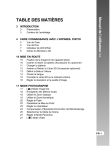
Lien public mis à jour
Le lien public vers votre chat a été mis à jour.
